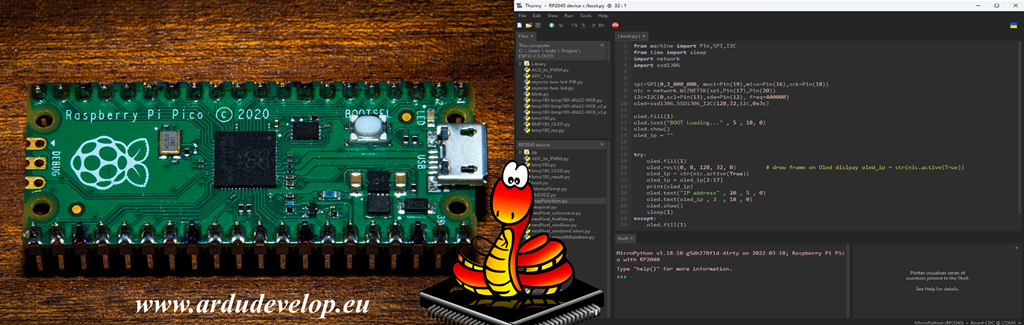
Raspberry Pi Pico е мощен микроконтролер, който предлага множество възможности за разработка на проекти. Един от най-добрите начини да се възползвате от неговите възможности е чрез инсталиране на MicroPython – олекотена версия на програмния език Python, която е специално създадена за микроконтролери. В тази статия ще ви покажем как да инсталирате MicroPython на Raspberry Pi Pico стъпка по стъпка.
Какво ви е необходимо?
- Raspberry Pi Pico (или Pico W за Wi-Fi функционалност)
- USB кабел (micro-USB към USB-A)
- Компютър (с операционна система Windows, macOS или Linux)
- Интернет връзка
Стъпка 1: Изтегляне на MicroPython Firmware
Първата стъпка е да изтеглите MicroPython фърмуера, който ще инсталирате на Raspberry Pi Pico:
- Отидете на официалния сайт на MicroPython за Raspberry Pi Pico.
- Свалете MicroPython от тук (според вашата Raspberry Pi Pico платка)
- Изберете последната версия на MicroPytho и кликнете върху бутона „Download .UF2 now“. Това ще изтегли файл с разширение .uf2 на вашия компютър.
Стъпка 2: Свързване на Raspberry Pi Pico към компютъра
За да инсталирате MicroPython, трябва да свържете Raspberry Pi Pico към компютъра в режим за програмиране:
- Вземете Raspberry Pi Pico и намерете бутона BOOTSEL, който се намира до micro-USB порта.
- Натиснете и задръжте бутона BOOTSEL.
- Докато държите бутона BOOTSEL, свържете Raspberry Pi Pico към компютъра чрез USB кабела.
- След като сте свързали Pico към компютъра, можете да отпуснете бутона BOOTSEL.
След като сте направили това, вашият Pico ще се появи като USB устройство на вашия компютър.
Стъпка 3: Копиране на MicroPython Firmware върху Pico
- Отворете папката на USB устройството, което се е появило на вашия компютър (трябва да се нарича RPI-RP2).
- Намерете изтегления .uf2 файл и го плъзнете (drag and drop) в тази папка.
След като файлът бъде копиран, Raspberry Pi Pico автоматично ще се рестартира и ще стартира MicroPython. USB устройството ще изчезне от вашия компютър, което означава, че MicroPython е успешно инсталиран.
Стъпка 4: Инсталиране на Thonny IDE
За да пишете и качвате MicroPython код на вашия Raspberry Pi Pico, ще използваме Thonny IDE – лека и лесна за използване среда за разработка:
- Отидете на официалния сайт на Thonny и изтеглете инсталатора за вашата операционна система (Windows, macOS, Linux).
- Инсталирайте Thonny, следвайки инструкциите на екрана.
Стъпка 5: Конфигуриране на Thonny за работа с Raspberry Pi Pico
- Стартирайте Thonny IDE.
- Отидете в менюто Tools > Options.
- В раздела Interpreter изберете „MicroPython (Raspberry Pi Pico)“ от падащото меню.
- В полето за порт трябва автоматично да се появи серийният порт на вашето Pico. Ако не се появи, опитайте да изключите и отново да свържете Pico към компютъра.
- Натиснете OK за потвърждение.
Сега Thonny е готов за работа с вашето Raspberry Pi Pico и можете да започнете да пишете и качвате кодове на MicroPython.
Стъпка 6: Първа програма с MicroPython на Raspberry Pi Pico
За да се уверите, че всичко работи правилно, можете да напишете и изпълните прост скрипт:
В Thonny напишете следния код:
from machine import Pin
from time import sleep
led = Pin(25, Pin.OUT)
while True:
led.toggle()
sleep(0.5)Натиснете бутона Run (или натиснете F5), за да качите и изпълните кода на Raspberry Pi Pico.
Ако всичко е настроено правилно, LED светлината на Pico (вграденият LED на пин 25) ще започне да мига. Може да смените пина на LED диода с произволен. Разгледате конфигурацията на пиновете (pinout) в нашата страница Raspberry Pi Pico – Малък, но Мощен Микроконтролер.
Заключение
Инсталирането на MicroPython на Raspberry Pi Pico е бърз и лесен процес, който ви отваря врати към множество интересни и мощни проекти. С Thonny IDE като среда за разработка, можете да пишете кодове на Python и лесно да ги качвате на вашето Pico. Сега, когато MicroPython е инсталиран, сте готови да започнете работа по свои проекти и да изследвате всички възможности, които Raspberry Pi Pico предлага.
